Table of Contents Plusは、投稿記事に自動で目次を設置できるプラグインです。
目次を挿入することで記事の全体像を把握しやすくなるので、ユーザーの利便性を上げるためにも必ず導入しておきましょう。
【2022年最新】WordPressのおすすめプラグイン10選!必要最低限にするべき理由
-

【2025年最新】WordPressのおすすめプラグイン10選!必要最低限にするべき理由
続きを見る
Table of Contents Plusとは
Table of Contents Plusの特徴は以下の3つです。
- 投稿記事に目次を自動で設置できる
- 目次から各見出しにジャンプできる
- サイドバーに追尾型の目次を設置できる(ウィジェット)
目次は見出しの数や条件によって表示・非表示の切り替えを行うことができます。
Table of Contents Plusのインストール方法
検索窓に「Table of Contents Plus」と入力し、該当するプラグインの「今すぐインストール」をクリック後、「有効化」します。
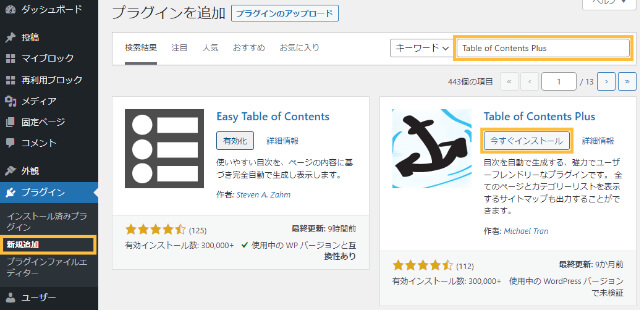
Table of Contents Plusの設定方法
Table of Contents Plusの設定は以下の箇所から行います。
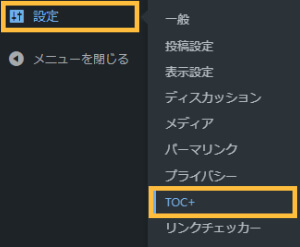
基本設定
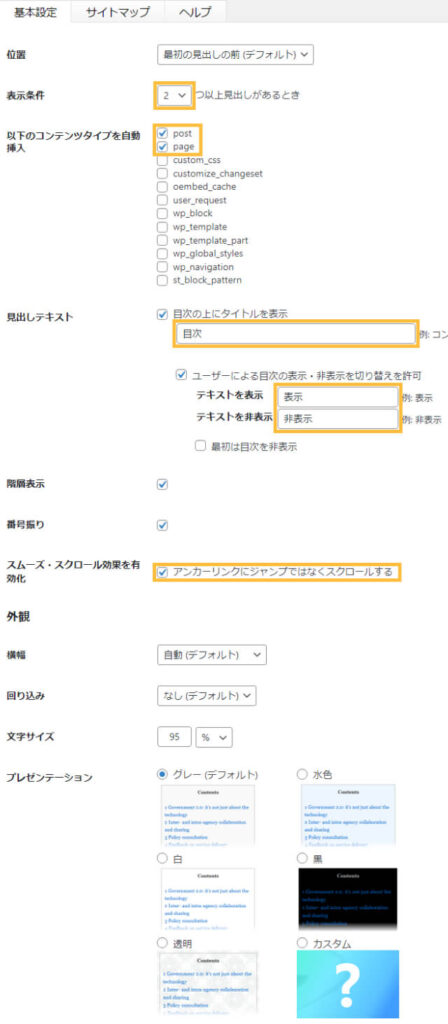
- 表示条件
「2」つ以上見出しがあるとき - 以下のコンテンツタイプを自動挿入
「post」「page」にチェックを入れる - 見出しテキスト
「目次」「表示」「非表示」※任意のテキストを入力 - スムーズ・スクロール効果を有効化
チェックを入れると目次をクリックしたときになめらかにページ移動する
上級者向け
「上級者向け」の横にある(show)をクリックすると、さらに細かい設定が可能になります。
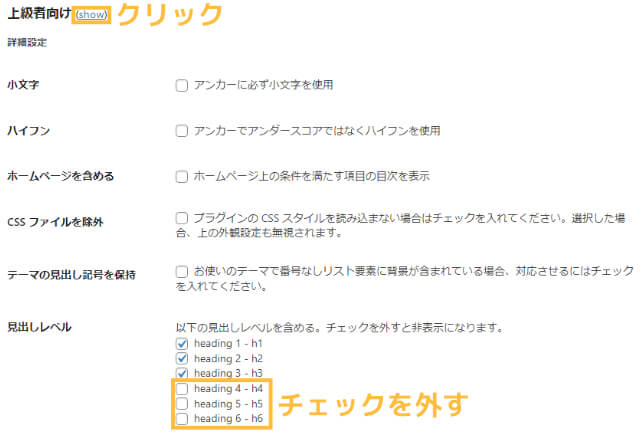
- 見出しレベル
h4以降のチェックを外す
変更箇所は上記1点のみです。目次にはh4以降の見出しは表示されなくなりました。
すべての設定が完了したら、ページ最下部の「設定を更新」ボタンを忘れずにクリックしておきましょう。
Table of Contents Plusのカスタマイズ
記事ごとに目次の表示・非表示を切り替えるショートコード
目次を表示したい場所に以下のショートコードを記述します。
shortcode
[toc]
目次を非表示にしたい場合は、以下のショートコードを記述します。
shortcode
[no_toc]
連番を非表示
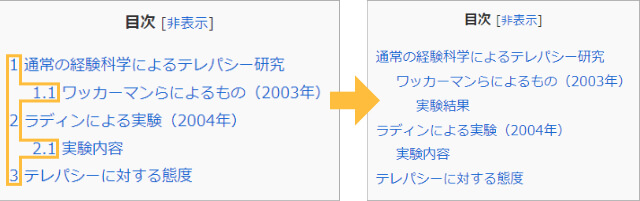
連番を非表示にするには、基本設定の「番号振り」のチェックを外します。
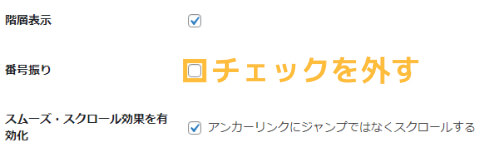
階層表示を非表示
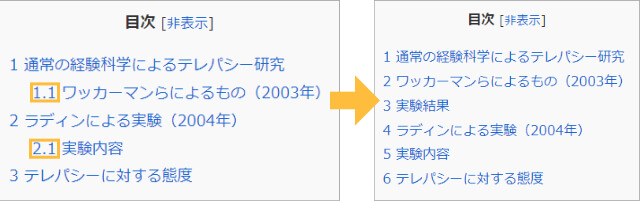
階層表示を非表示にするには、基本設定の「階層表示」のチェックを外します。
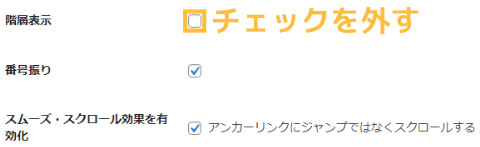
使用テーマによるカスタマイズの違い
使用するテーマによっては、Table of Contents Plusのデザインがあらかじめ設定されているケースもあります。
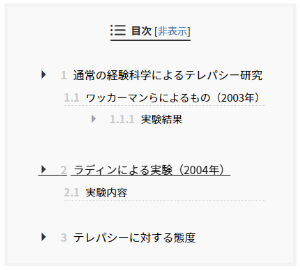
また、最初から目次が設定されているテーマもあるため、重複には気をつけましょう。
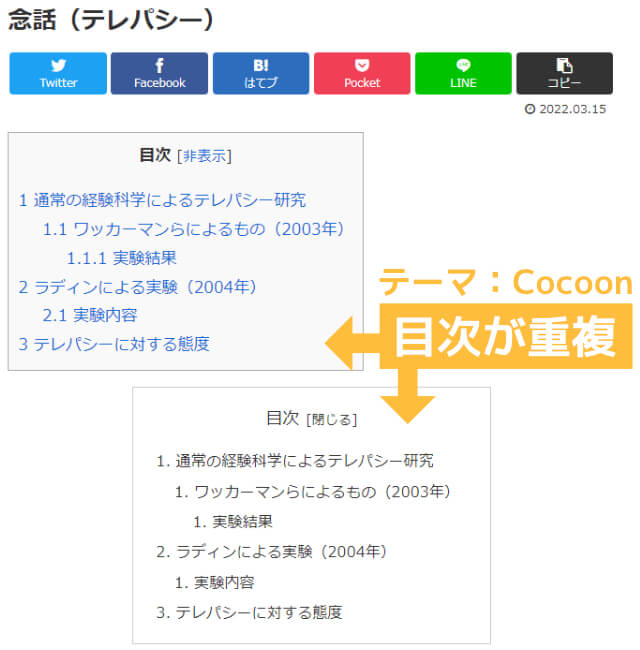
目次が正しく表示されないときは?
目次が表示されないときは、基本設定の「表示条件」「以下のコンテンツタイプを自動挿入」が正しく設定されているか確認しましょう。
表示条件を満たしていない記事(見出しが設定よりも少ない場合)には目次が表示されません。
また、テーマによってはデザインが崩れたり、正しく目次が表示されないケースがあります。
設定を見直しても目次が正常に表示されない場合は、他の目次プラグインを使いましょう。
【2022年最新】Easy Table of Contentsの使い方と設定方法
-
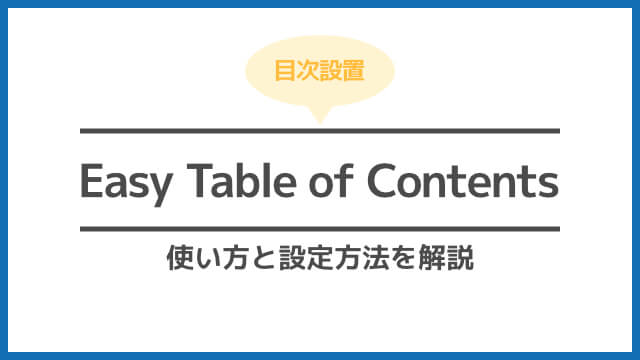
【2025年最新】Easy Table of Contentsの使い方と設定方法
続きを見る
まとめ
目次を設置することで記事の全体像を把握しやすくなるので、積極的に活用しましょう。
- 投稿記事に自動で目次を設置できる
- 目次から各見出しにジャンプできる
- サイドバーに追尾型の目次を設置できる(ウィジェット)
【2022年最新】WordPressのおすすめプラグイン10選!必要最低限にするべき理由
-

【2025年最新】WordPressのおすすめプラグイン10選!必要最低限にするべき理由
続きを見る